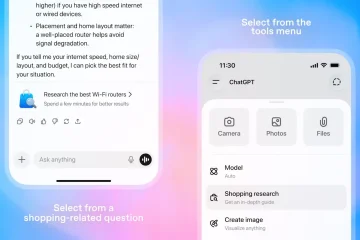Menyiapkan router dengan cara yang benar akan meningkatkan kecepatan, stabilitas, dan jangkauan di seluruh rumah Anda. Perubahan konfigurasi kecil akan membawa perbedaan besar, terutama di lingkungan yang ramai atau rumah yang memiliki banyak perangkat.
Panduan ini memandu Anda melalui langkah-langkah paling efektif untuk mendapatkan sinyal tercepat dan paling andal.
1) Tempatkan router Anda di lokasi optimal
Lokasi yang terpusat dan tinggi akan memberikan jangkauan terkuat dan paling seimbang. Simpan di tempat terbuka dan hindari menyembunyikannya di balik furnitur.
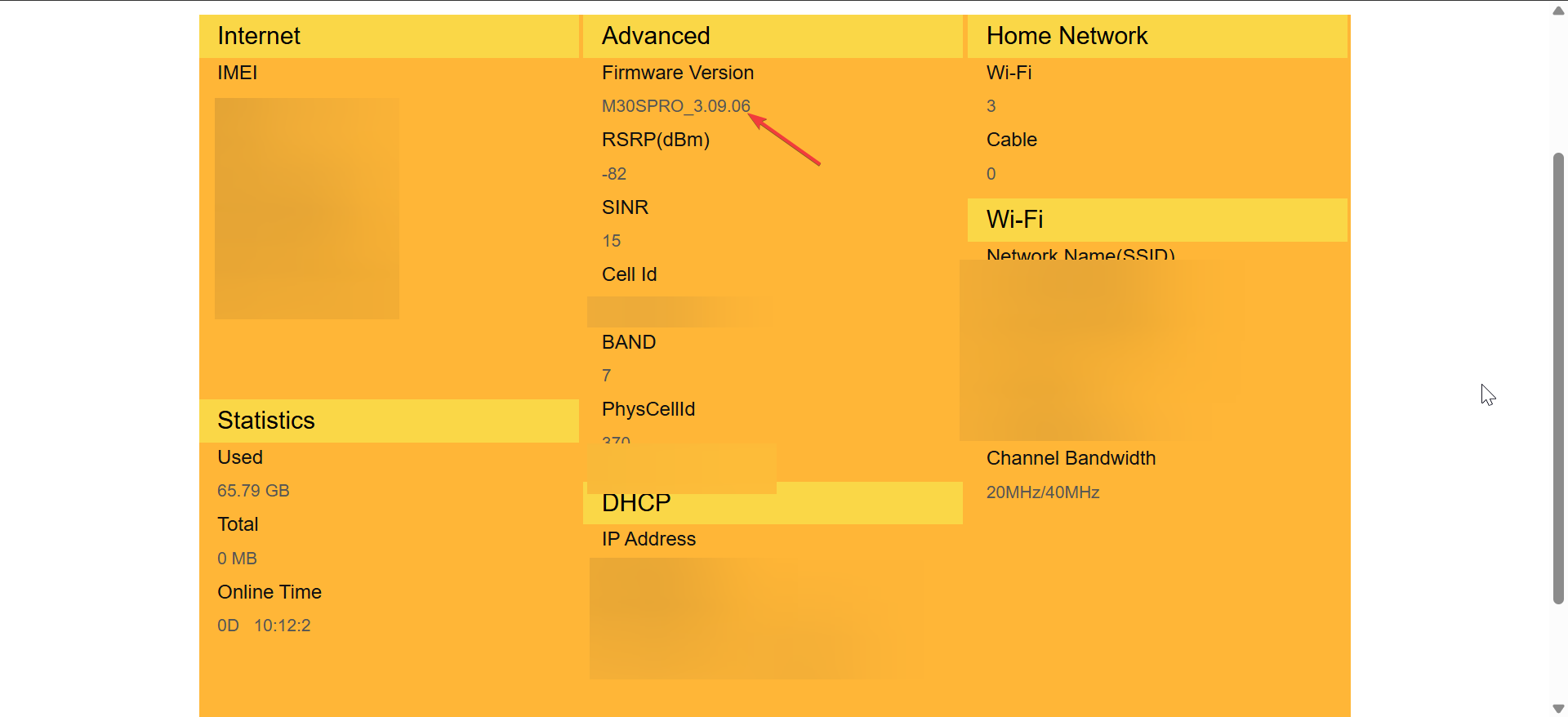
Hindari sumber gangguan umum
Microwave, telepon nirkabel, monitor bayi, dan perangkat Bluetooth melemahkan sinyal nirkabel Anda. Tempatkan router jauh dari area dengan interferensi tinggi ini.
Optimalkan untuk rumah bertingkat
Wi-Fi sulit menembus lantai. Menyetel router pada tingkat menengah menghasilkan jangkauan seluruh rumah yang lebih baik. Untuk ruangan yang lebih besar, pertimbangkan sistem mesh.
2) Masuk ke router Anda dan perbarui firmware
Produsen merilis pembaruan firmware yang meningkatkan stabilitas dan kinerja. Pembaruan memastikan router berjalan efisien dan mendukung fitur-fitur baru.
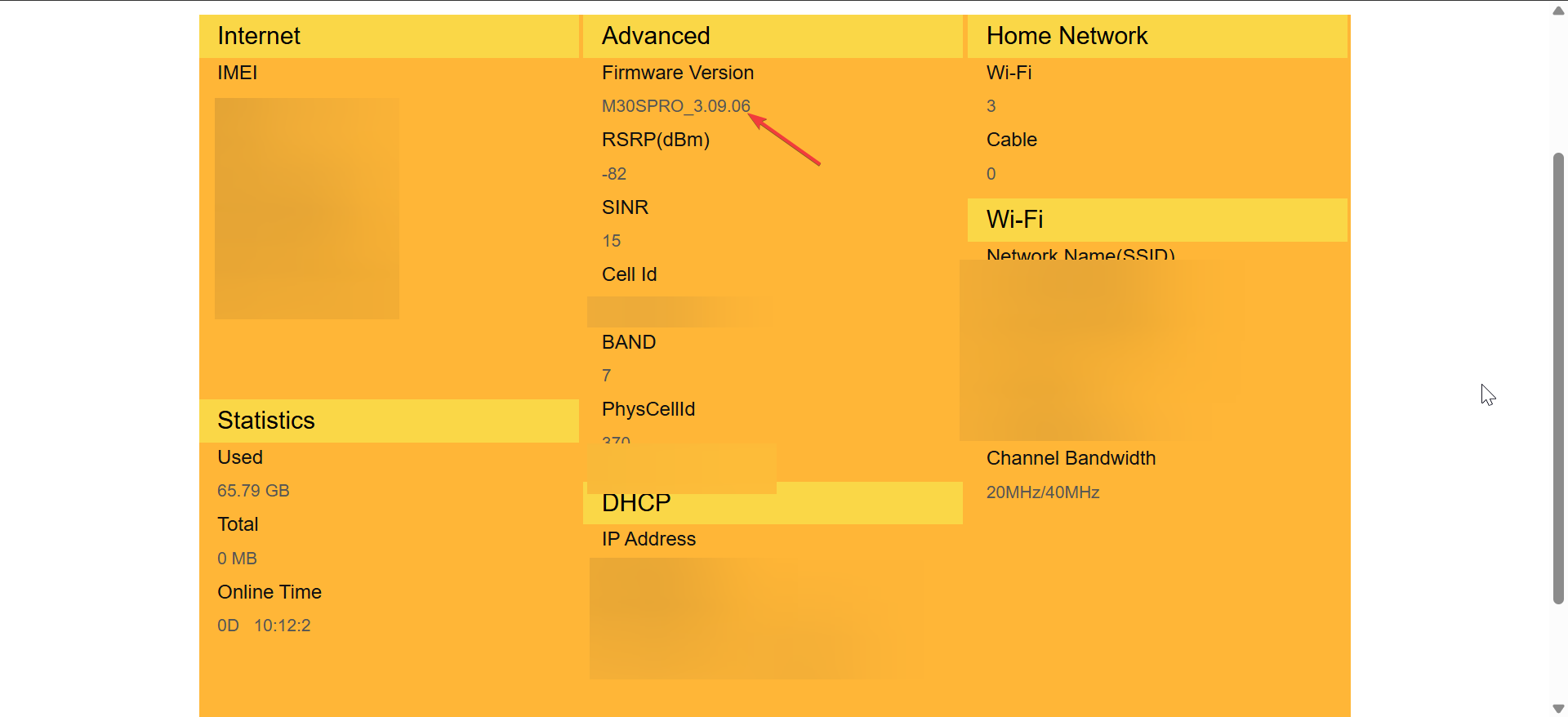
Untuk performa yang lebih baik, aktifkan pembaruan otomatis jika tersedia. Pembaruan otomatis mengurangi pemeliharaan dan menjaga router terlindungi dari bug dan masalah kinerja.
3) Konfigurasikan pita dan saluran Wi-Fi
Memisahkan pita menjadi 2,4 GHz, 5 GHz, dan 6 GHz akan menghindari kemacetan perangkat. Hal ini memberikan jalur tersendiri bagi perangkat lama dan baru.
Gunakan bandwidth atau lebar saluran terbaik
Gunakan 20 atau 40 MHz pada 2,4 GHz untuk mengurangi interferensi. Pilih 80 atau 160 MHz pada 5 GHz atau 6 GHz jika Anda memerlukan kecepatan lebih tinggi dan memiliki perangkat yang kompatibel.
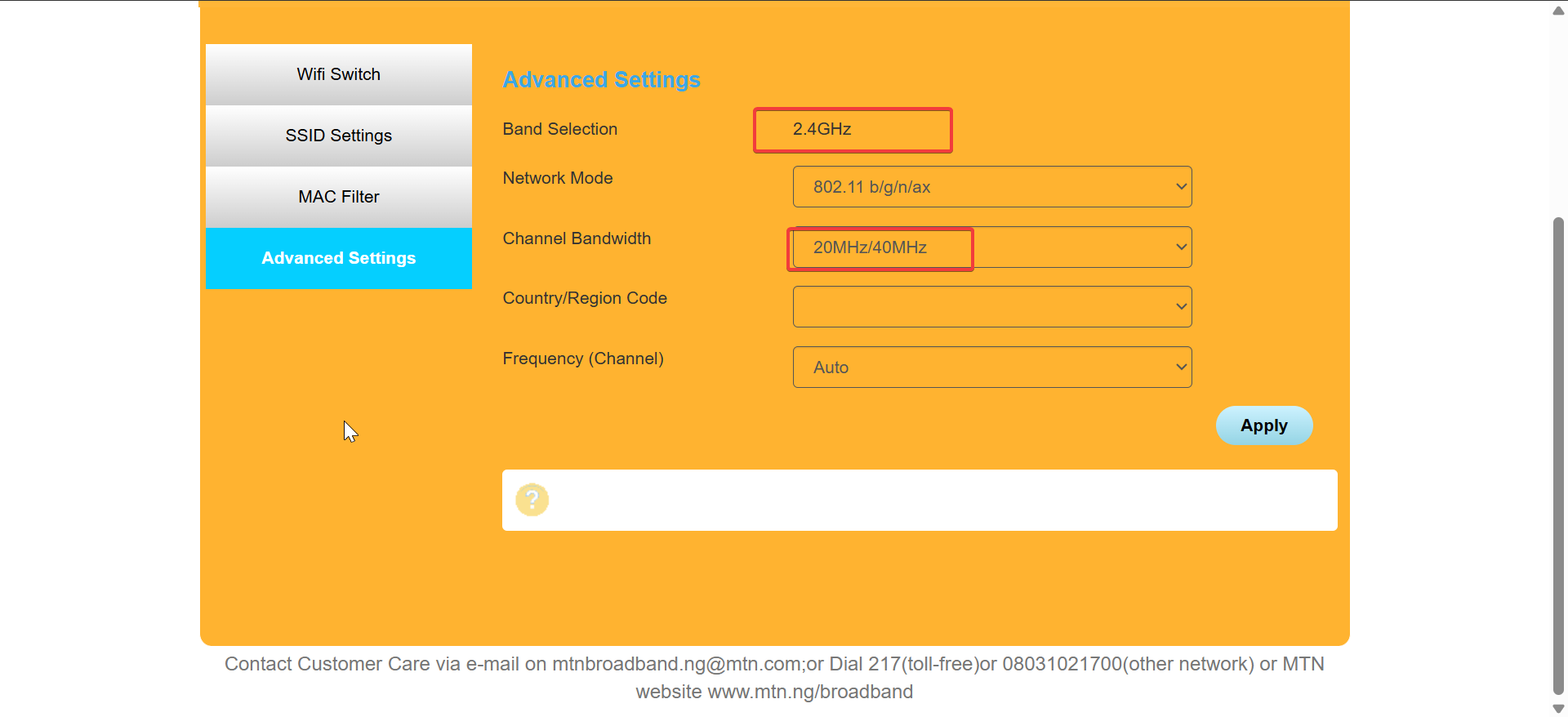
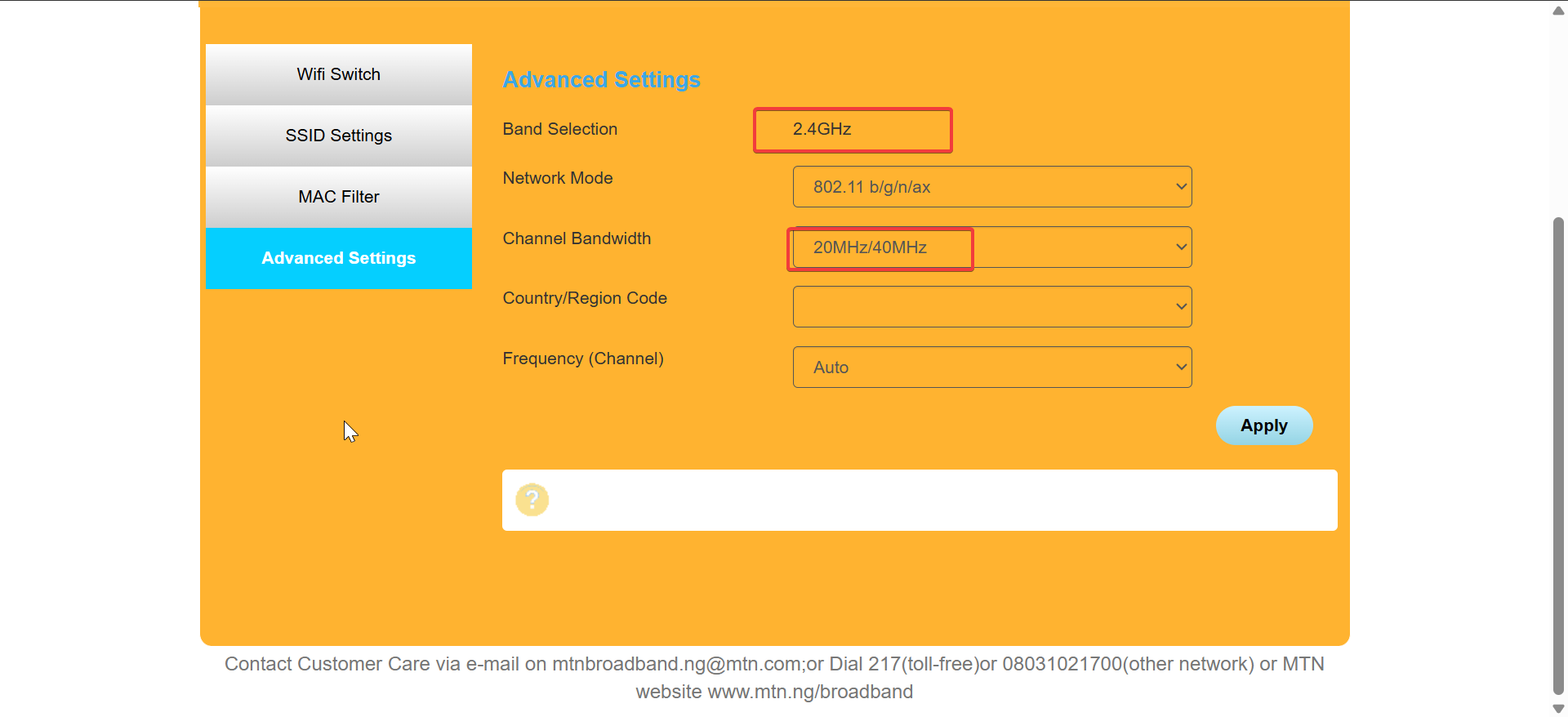
Pilih saluran yang paling sedikit kemacetannya
Analisis Wi-Fi membantu Anda menemukan saluran yang lebih bersih. Beralih ke saluran yang tidak terlalu ramai akan meningkatkan keandalan secara instan.
4) Aktifkan WPA3 dan amankan jaringan Anda
Keamanan yang kuat mencegah akses tidak sah dan melindungi bandwidth. WPA3 memberikan enkripsi modern dan pertahanan yang lebih baik terhadap serangan.
Buat SSID dan kata sandi yang kuat dan unik
SSID khusus membantu Anda mengidentifikasi jaringan di gedung apartemen yang sibuk. Sandi yang kuat mencegah orang asing menggunakan koneksi Anda.


5) Aktifkan QoS atau prioritas perangkat
Kualitas Layanan meningkatkan kinerja pada aplikasi penting seperti panggilan video dan game. Menetapkan prioritas akan membuat koneksi Anda terasa lebih responsif.
Banyak router juga memungkinkan Anda membatasi atau meningkatkan kecepatan untuk perangkat tertentu. Hal ini membantu mencegah perlambatan selama penggunaan berat.
6) Optimalkan untuk Wi-Fi 6, Wi-Fi 6E, atau Wi-Fi 7
Standar baru seperti Wi-Fi 6, 6E, dan 7 menggunakan teknologi modern untuk meningkatkan kecepatan dan mengurangi kemacetan. Aktifkan fitur seperti OFDMA dan MU-MIMO jika router mendukungnya.
Selain itu, menonaktifkan mode lama untuk perangkat nirkabel lama akan menghemat waktu siaran. Hal ini meningkatkan throughput untuk perangkat modern.
7) Konfigurasikan jaringan tamu dan isolasi
Jaringan tamu melindungi perangkat utama Anda dan membantu mengurangi lalu lintas siaran. Isolasi mencegah tamu mengakses sistem internal atau file bersama.
8) Perluas cakupan dengan mesh atau extender
Sistem mesh menciptakan cakupan yang stabil tanpa zona mati. Extender berfungsi pada area kecil namun sering kali mengurangi kecepatan hingga setengahnya.
Menempatkan node dengan benar
Performa mesh yang baik bergantung pada penempatan node. Tempatkan di tengah-tengah antara router utama dan area sinyal lemah.
9) Uji dan Tolok Ukur Wi-Fi Anda
Gunakan uji kecepatan untuk mengonfirmasi peningkatan setelah setiap perubahan. Uji ruangan dan lantai yang berbeda untuk mengidentifikasi titik lemah yang masih ada.
10) Mengatasi Masalah Kinerja Buruk
Gangguan, driver yang ketinggalan jaman, dan perangkat keras yang terlalu panas sering kali menyebabkan perlambatan. Anda dapat mengatasi masalah ini dengan:
Memulai ulang router Memperbarui driver perangkat Memindahkan perangkat elektronik
Ringkasan
Tempatkan router di posisi tengah dan tinggi. Perbarui firmware dan aktifkan pembaruan otomatis. Optimalkan pita Wi-Fi, saluran, dan lebar saluran. Aktifkan WPA3 dan gunakan SSID dan kata sandi yang kuat. Aktifkan QoS dan tetapkan prioritas perangkat. Aktifkan fitur Wi-Fi 6, 6E, atau 7 dan nonaktifkan mode lama.
Kesimpulan
Anda meningkatkan kinerja jaringan nirkabel dengan menggabungkan penempatan cerdas, firmware yang diperbarui, setelan radio yang dioptimalkan, dan prioritas perangkat. Perubahan ini memberikan kecepatan yang lebih tinggi, pemutusan sambungan yang lebih sedikit, dan jangkauan yang lebih kuat di seluruh rumah Anda.
Jika performa masih kurang, mengupgrade ke router Wi-Fi 6, 6E, atau 7 modern mungkin menawarkan peningkatan terbesar.